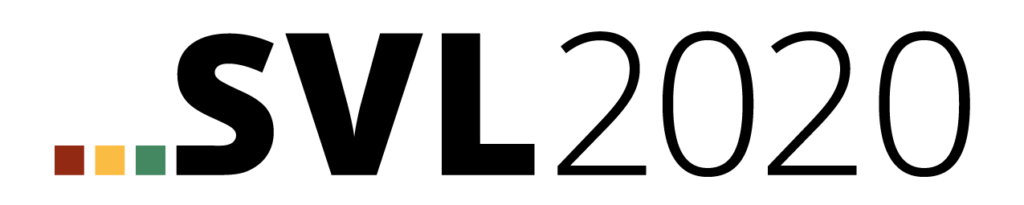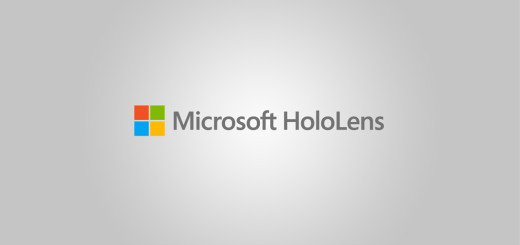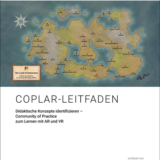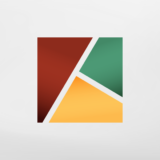Die Autorenumgebung
Die SAL-Anwendung stellt dem Nutzer drei verschiedene Modi zur Verfügung. Der Lernmodus, welcher in die Teilbereiche Gruppen- und Selbstlernen gegliedert ist, wird von Lernenden in einer geführten beziehungsweise selbstgesteuerten Lernsituation verwendet. In einer Lerngruppe nutzt die Lehrperson den Präsentiermodus, um die Teilnehmer durch eine Lerneinheit/ein Modul zu führen.
Der dritte Modus ist die sogenannte Autorenumgebung (Bearbeiten). Hier stehen Autoren und Lehrenden die im Projekt entwickelten 3D-Modelle zur Verfügung. Beim Erstellen der Folien für ein eigenes Modul können Bauteile des Modells ein- und ausgeblendet, hervorgehoben oder animiert werden. Zusätzlich ist es möglich, das Modell mit Hilfsobjekten wie Pfeilen oder Annotationen zu versehen. Über textbasierte Fachinhalte können zudem Bilder und Grafiken eingebettet werden – eine Funktion die im weiteren Verlauf um die Einbettung von Videodateien erweitert wird.
Um Ihnen Ihnen einen Einblick in die Autorenumgebung zu geben und Ihnen die Vorgehensweise bei der Modulerstellung exemplarisch näher zu bringen, stellen wir Ihnen hier eine kurze Anleitung in Form eines Screencasts zur Verfügung.
- Schritt I: Ein neues Lernmodul erstellen
Rufen Sie die Autorenumgebung auf, indem Sie auf den Menüpunkt Bearbeiten klicken. Wählen Sie anschließend Neues Modul erstellen aus und vergeben Sie einen passenden Namen. - Folientexte eintragen
Im Bearbeitenmodus steht Ihnen am rechten Fensterrand ein Ausklappmenü zur Verfügung. Wählen Sie das Stiftsymbol aus, um in den Editiermodus zu wechseln. Mit einem Klick in die Titelzeile beziehungsweise in den Folientextbereich aktivieren Sie die entsprechenden Bearbeitungsflächen und können Texte eingeben. - Neue Folien anlegen
Über die Folienübersicht (Ausklappmenü) können neue Folien angelegt oder bestehende Folien gelöscht werden. - Aktionen anlegen
Über den Button Aktion hinzufügen im Editiermenü (Stiftsymbol) können Aktionen wie Teil aus-/einblenden, hevorheben etc. eingefügt und das 3D-Modell mit Animationen versehen werden. - Fertige Lernmodule speichern
Nachdem die Folien angelegt wurden, kann das Lernmodul im Optionenmenü (Zahnradsymbol) gespeichert werden. In der aktuellen Iteration des Prototypen kann hierzu eine Schaltfläche betätigt werden.
Natürlich sind über die im Tutorial gezeigten Funktionen noch weitere Aspekte bei der Gestaltung von Lernmodulen für die erweiterte Realität zu berücksichtigen. Daher wird im Projekt Social Augmented Learning aktuell eine Anwenderschulung entwickelt, die nicht nur den Umgang mit der Software, sondern auch die Implementierung des Lernens mit Augmented Reality in den Unterricht behandeln wird.
Nähere Informationen dazu werden wir natürlich wie gewohnt auf dieser Website veröffentlichen.